在使用win7纯净版系统时,有时我们可能会遇到一个令人困扰的问题,即无法使用键盘来输入,这时候就可以调出屏幕键盘来代替键盘了。许多用户还不懂win7屏幕键盘在哪里打开,本文
在使用win7纯净版系统时,有时我们可能会遇到一个令人困扰的问题,即无法使用键盘来输入,这时候就可以调出屏幕键盘来代替键盘了。许多用户还不懂win7屏幕键盘在哪里打开,本文将介绍win7屏幕键盘怎么调出来的方法,帮助大家解决问题。
方法一:
1、同时按下win+r唤出运行窗口;
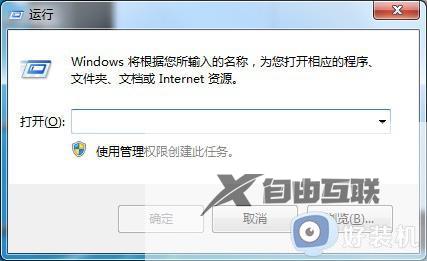
2、在窗口中输入osk,点击确认;
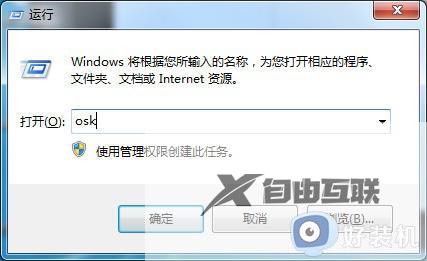
3、确认之后就会弹出屏幕键盘,通过点击的方式就可以正常使用。
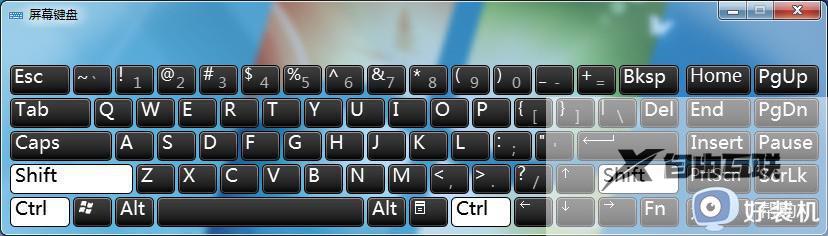
方法二:
1、点击左下角Windows图标,打开菜单;
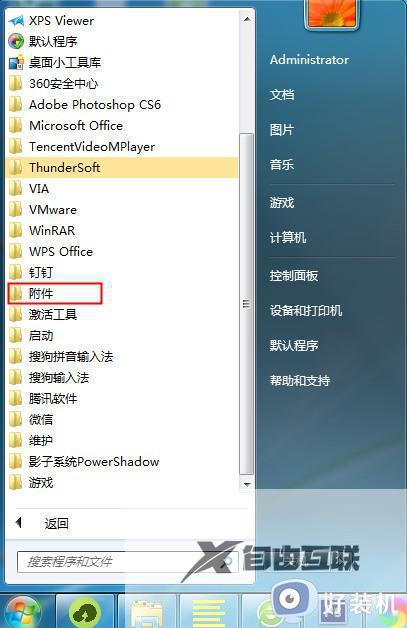
2、在所有程序中找到附件;
3、在附件中选择打开轻松访问;
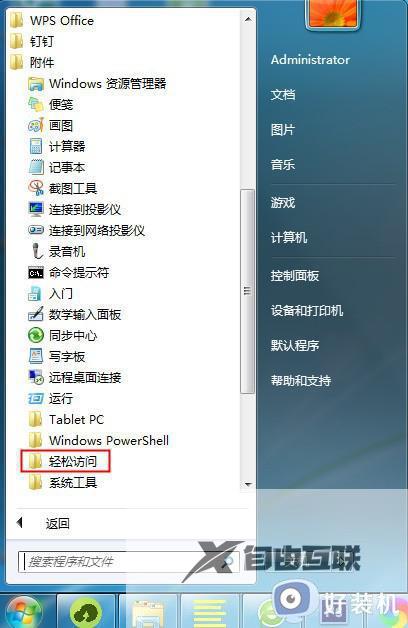
4、在轻松访问内就可以找到屏幕键盘功能,点击运行即可。
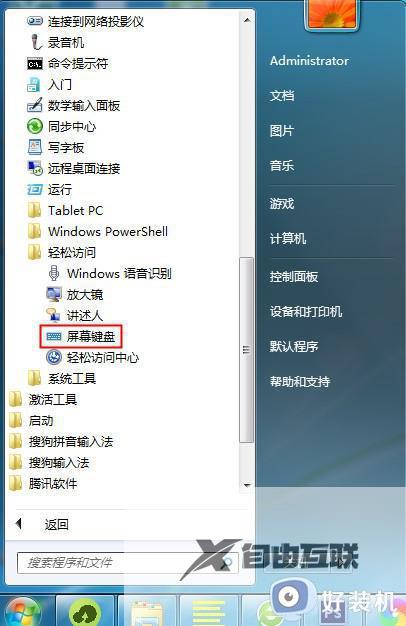
以上就是win7屏幕键盘在哪里打开法的全部内容,如果你遇到了这种情况,可以尝试按照以上方法来解决,希望对大家有所帮助。
【文章原创作者:盐城网页制作 http://www.1234xp.com/yancheng.html 复制请保留原URL】